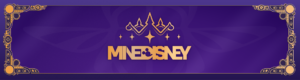Vous avez vu la vidéo de tutoriel sur l’installation d’Optifine, Fabric et SmoothCoasters, vous avez voulu la suivre, mais… AÏE ! Elle est pour Windows !
Pas de panique, je suis là pour vous aider 😊
La manipulation n’est vraiment pas compliquée ! La seule chose qui va changer, c’est l’emplacement du dossier « Mods ». Ainsi, vous pouvez suivre toutes les étapes de la vidéo et télécharger les mêmes fichiers que pour Windows : ils sont aussi compatibles avec macOS.
Une fois arrivée à l’étape de l’accès au dossier «.minecraft/mods/ » vous vous retrouvez bloqués…
Pour accéder à ce répertoire sur Mac, la manipulation est un peu différente, mais très simple :
- Dans votre Finder, vous allez d’abord cliquer sur « Aller » dans la barre des menus, en haut de votre écran.
- Ensuite, maintenez la touche « Alt » de votre clavier (la deuxième touche à gauche et à droite de la barre d’espace) et là… POUF ! Dans votre liste déroulante est apparu le choix « Bibliothèque » ! Cliquez dessus !
- Dans la fenêtre de votre Finder qui s’est ouverte, allez dans le dossier « Application Support » puis « minecraft » !
Ca y est ! Vous avez trouvé votre répertoire « minecraft » sur Mac ! Vous pouvez alors suivre le tutoriel de la vidéo et inclure, dans le dossier « mods » qui s’y situe, tous les fichiers dont vous avez besoin !
Mais pourquoi « minecraft » et pas « .minecraft » ?
La réponse est très simple… Si vous mettez un « . » devant le nom d’un fichier ou d’un dossier sur Mac, celui-ci va disparaître ! C’est ainsi que les fichiers cachés de votre Mac sont répertoriés !
Besoin du lien de la vidéo ? Le voici Tutoriel Installation SmoothCoasters ! Bonne journée à toutes et à tous !